发布日期:2023-07-12 浏览次数:
大家在使用SolidWorks时,有没有出现过突然文档无法打开的情况?别慌,试试这3种方法,关键时间能“救命”。
一、使用eDrawing打开
使用与无法打开的SolidWorks文档同一版本或者更高版本的eDrawing打开。
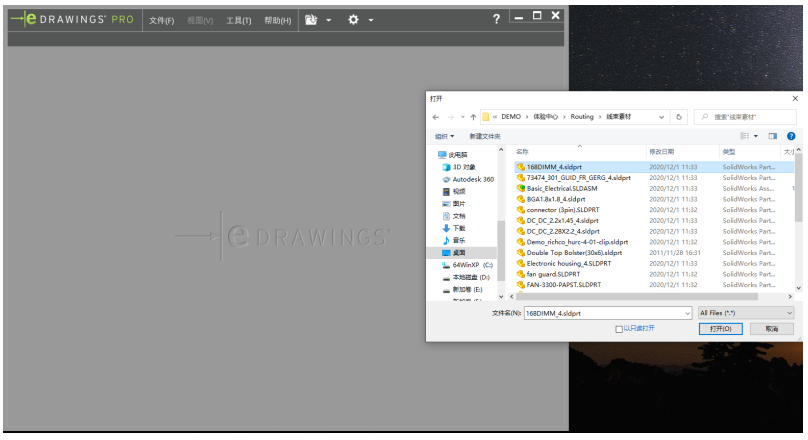
小维提醒:低版本无法打开高版本的模型。
二、使用“快速查看”模式打打开
对于不能打开的SolidWorks零件,还可以使用SolidWorks的【快速查看】模式打开,此方法下打开的模型是没有特征的(如图)。

三、使用SolidWorks配置“高级”打开
1、对于不能打打开的SolidWorks装配体,也可以使用SolidWorks打开,选择所需要打开的装配体,在配置栏选择【高级】;
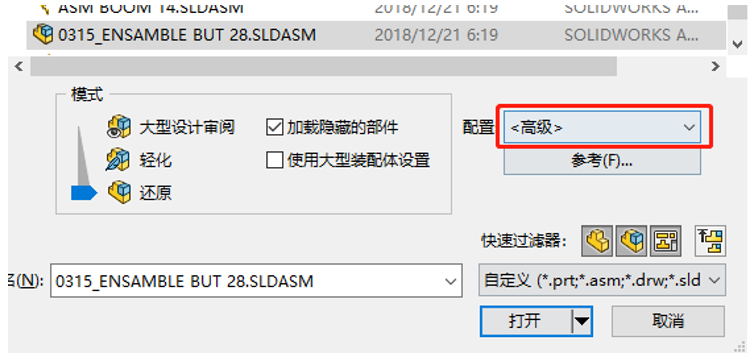
2、点击【打开】,此时软件会弹出【配置文件】窗口,我们选择【创建一个新配置】,打开后装配体后,零件以压缩的形式打开。

3、接下来我们做如下处理:
(1)将所有文件进行解压,在解压缩时,报错的零件将无法解压缩,删除报错零件。
(2)单独打开无法解压的零件,软件会对异常的零件自动进行修复(注意:SolidWorks2019版本以上软件才有自动修复)。
获取Solidworks报价
填写相关信息,获取Solidworks产品最新价格!